Alcuni utenti hanno individuato la cartella WinSxS all'interno della cartella Windows in Esplora file. Ciò rende chiaro che WinSxS è una cartella di sistema di Windows (o sottocartella). Il titolo completo di quella cartella è, infatti, Windows Side By Side.
Tuttavia, File Explorer non ti dice a cosa serve esattamente la cartella WinSxS. Vista è stata la prima piattaforma Windows a includere quella cartella, che è anche in 7, 8, 8.1 e Windows 10.
La cartella WinSxS è un deposito per tutti i componenti del sistema Windows. Per essere più precisi, consiste principalmente in diverse versioni di DLL, CSD, DLL.MUI, IMD e altri file di sistema. La cartella WinSxS è una cache di assembly nativa per Windows.
È possibile aprire WinSxS in Esplora file premendo il pulsante Tasto Windows + E tasto di scelta rapida. Quindi apri la cartella C: Windows. Fare clic sulla cartella WinSxS lì per aprirla. Fare clic con il tasto destro sulla cartella WinSxS e selezionare Proprietà per aprire la finestra mostrata direttamente sotto.
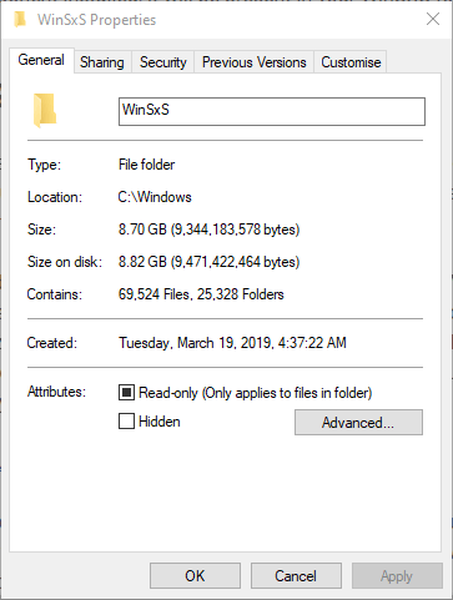
La scheda Generale sopra mostra le dimensioni della cartella. La cifra della dimensione della cartella aumenterà per un po 'di tempo dopo aver aperto la scheda Generale. WinSxS è una cartella enorme che occupa molto spazio sul disco rigido.
Potrebbe occupare più di 16 GB di spazio su disco rigido per alcuni utenti poiché conserva i componenti Windows precedenti che non sono necessari insieme ai nuovi file dei componenti.
Alcuni utenti potrebbero quindi chiedersi cosa possono fare per ridurre le dimensioni della cartella WinSxS. Non tentare MAI di eliminare la cartella WinSxS. Tuttavia, ci sono un paio di modi sicuri in cui gli utenti possono ripulire WinSxS per liberare spazio di archiviazione su disco.
Come posso ridurre la dimensione della cartella WinSxS?
1. Pulisci WinSxS con Pulizia disco
- WinSxS conserva le vecchie versioni di aggiornamento di Windows che è possibile cancellare e comprimere con l'utilità di pulizia del disco. Per farlo in Windows 10, fai clic su Digita qui per cercare pulsante sulla barra delle applicazioni.
- Immettere la parola chiave "Pulizia disco" nella casella di ricerca.
- Fare clic su Pulizia disco per aprire la finestra nell'istantanea direttamente sotto.
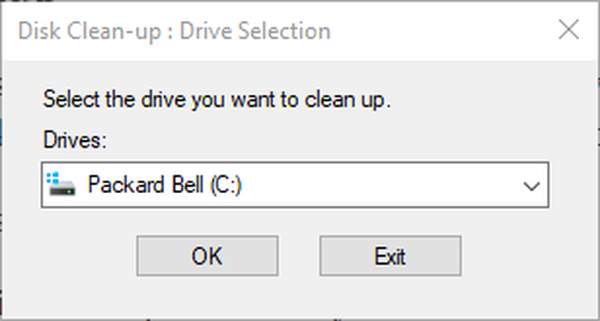
- Seleziona l'unità C: e fai clic su ok pulsante lì.
- premi il Pulisci i file di sistema pulsante.
- Quindi dovrai selezionare nuovamente l'unità C: e fare clic ok per aprire l'utility Pulitura disco come nell'immagine sotto.
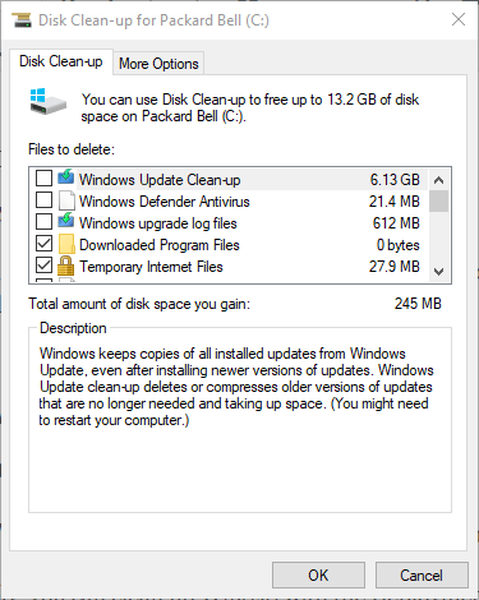
- Clicca il Pulizia di Windows Update casella di controllo.
- premi il ok pulsante.
Problemi con l'eliminazione di tutti i file spazzatura? Segui questa guida per risolvere i problemi di pulizia del disco e salvare l'unità.
Pulisci WinSxS con l'utility Deployment Image
- In alternativa, puoi pulire WinSxS con l'utilità della riga di comando Deployment Image. Per prima cosa, premi il pulsante Tasto Windows + S tasto di scelta rapida.
- Digita "cmd" nella casella di ricerca.
- Fare clic con il tasto destro Prompt dei comandi per aprire un menu contestuale che include un file Esegui come amministratore opzione. Seleziona il Esegui come amministratore opzione.
- Quindi immettere questo comando nella finestra del prompt: Dism.exe / online / Cleanup-Image / StartComponentCleanup. Non dimenticare di premere il tasto Invio dopo aver immesso quel comando.
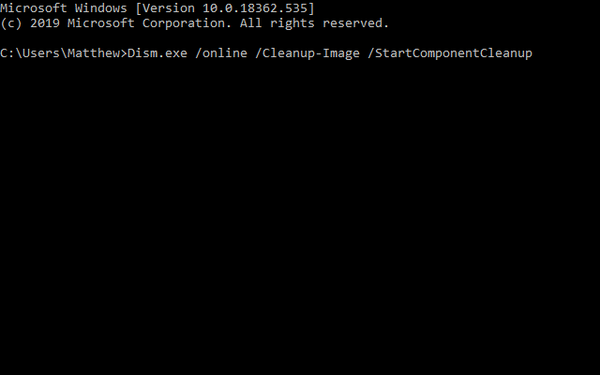
- Per rimuovere le versioni obsolete dei componenti, immettere questo comando: DISM.exe / online / Cleanup-Image / StartComponentCleanup / ResetBase.
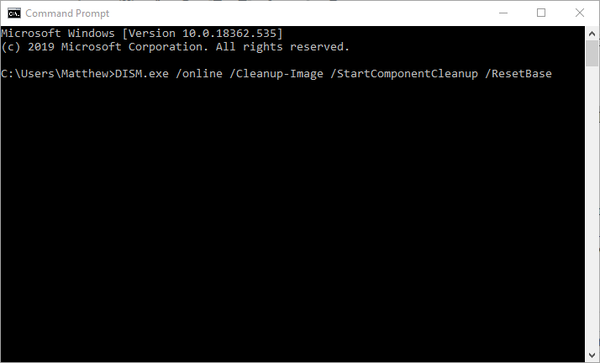
Se hai problemi ad accedere al prompt dei comandi come amministratore, è meglio dare un'occhiata più da vicino a questa guida.
Sembra che tutto sia perso quando DISM fallisce su Windows? Dai un'occhiata a questa guida rapida e sbarazzati delle preoccupazioni.
I metodi di pulizia di cui sopra ridurranno la quantità di spazio sul disco rigido WinSxS maiali. Quindi avrai più spazio su disco rigido per software, documenti, immagini, musica, video, ecc. Potresti essere in grado di trovare alcuni software di terze parti che professano di ripulire WinSxS, ma è meglio restare con il built-in di Windows utilità.
Se hai altre domande o suggerimenti, non esitare a lasciarli nella sezione commenti qui sotto e saremo sicuri di controllarli.
ARTICOLI RECENTI DA VERIFICARE:
- Qual è la cartella PerfLogs in Windows 10?
- Elimina la cartella Windows.old su Windows 10 [COME FARE]
- Rinomina la cartella di distribuzione del software su Windows 10 [GUIDA RAPIDA]
- Windows 10
 Friendoffriends
Friendoffriends



